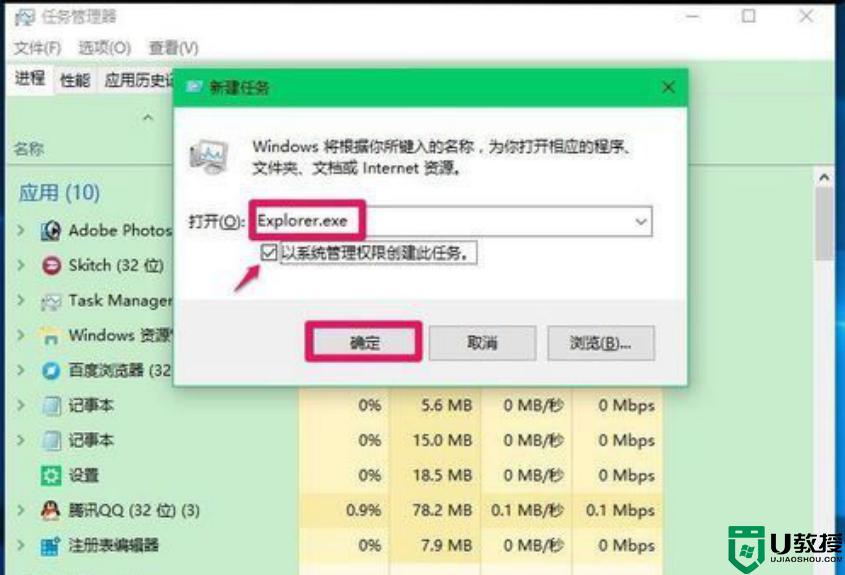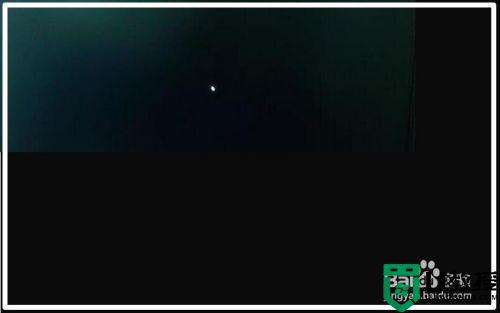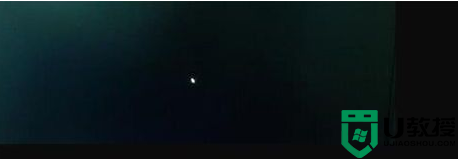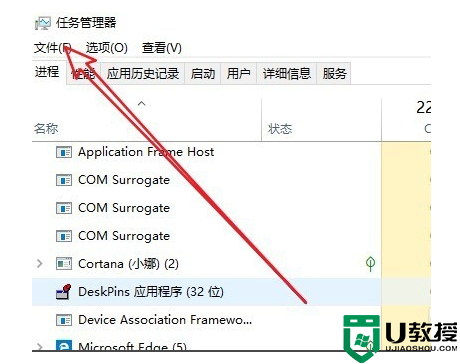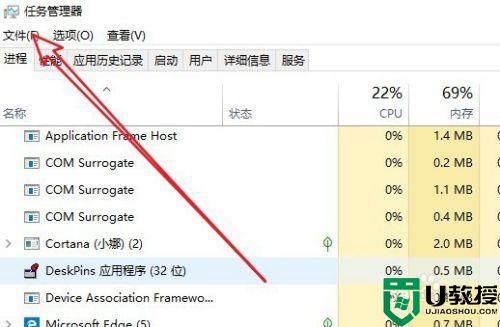怎么解决电脑黑屏只有鼠标箭头w10 win10开机只有鼠标黑屏怎么办
最近有win10用户反映说他砸开机之后,却突然黑屏了但是桌面上只有一个鼠标,用户都不知道该怎么办了,只能重启电脑才行,那么win10开机只有鼠标黑屏怎么办呢,下面小编给大家分享win10解决电脑黑屏只有鼠标箭头的方法。
推荐系统:电脑公司w10免激活
解决方法:
1、首先打开计算机,然后按下键盘上的Ctrl+Alt+Del组合键,打开任务管理器。

2、在打开的任务管理器窗口,点击【文件】,在下拉菜单中点击【运行新任务(N)】,输入:Explorer.exe,点击【以系统管理权限创建此任务】打勾,再点击:确定,此时系统桌面图标应该已经恢复。
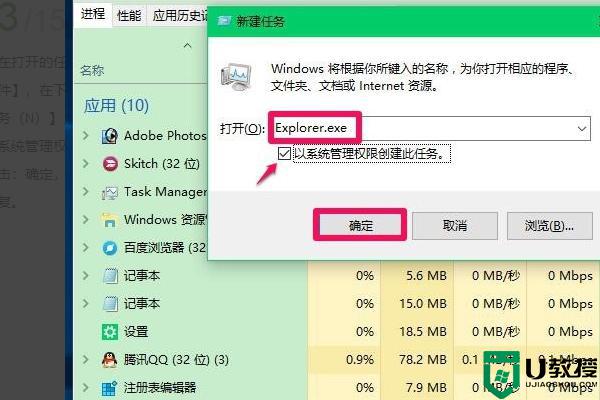
3、在桌面左下角的搜索栏中输入regedit命令,点击【regedit运行命令】,打开系统注册表编辑器;注册表路径:HKEY_Local_MACHINESoftwareMicrosoftWindowsNTCurrentVersionWinlogon。
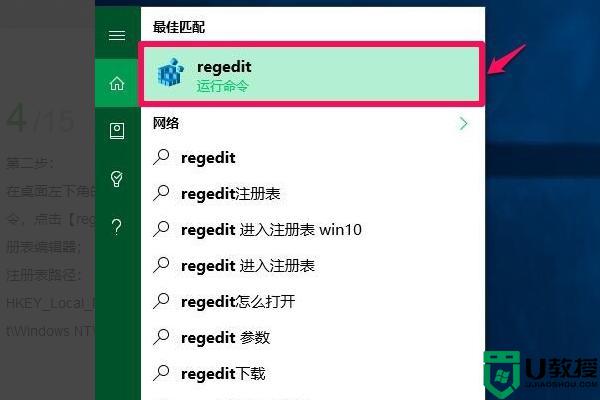
4、在打开的注册表编辑器窗口,依次展开:HKEY_Local_MACHINESoftwareMicrosoft。
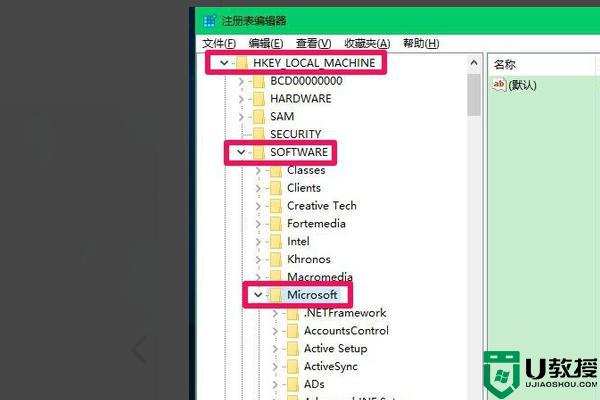
5、在Microsoft的展开项中再依次展开:Windows NTCurrentVersion。
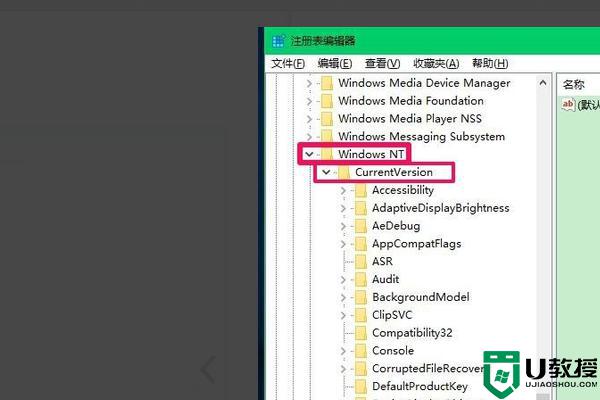
6、在CurrentVersion的展开项中找到:Winlogon,并左键单击:Winlogon。
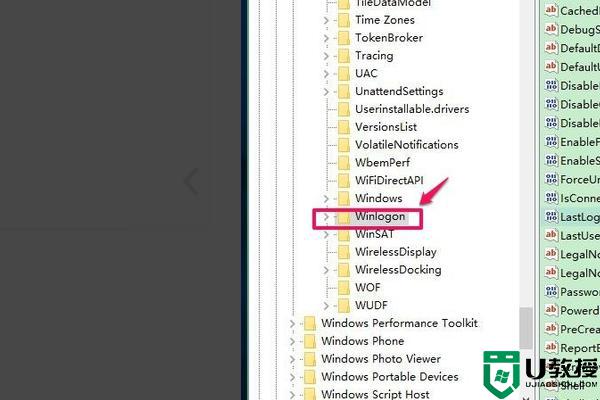
7、在Winlogon对应的右侧窗口,找到Shell,左键双击Shell,如果Shell的数值数据为explorer.exe,则是正确的,如果不是explorer.exe,则把Shell的数值数据更改为:explorer.exe(如还有其它字符,请删除),再点击:确定。
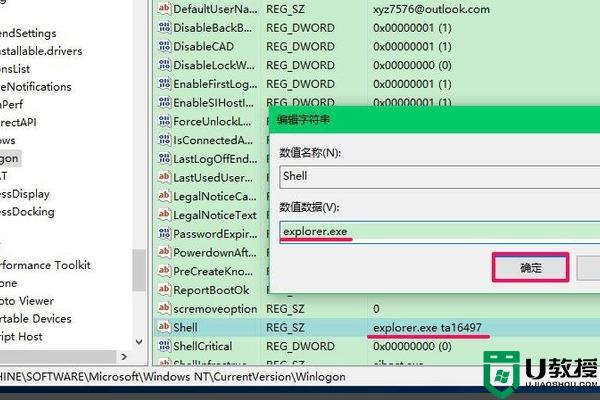
8、点击注册表编辑器左上角的【文件】,在下拉菜单中点击【退出】。退出注册表编辑器即可解决w10系统开机黑屏只有鼠标箭头的问题了。
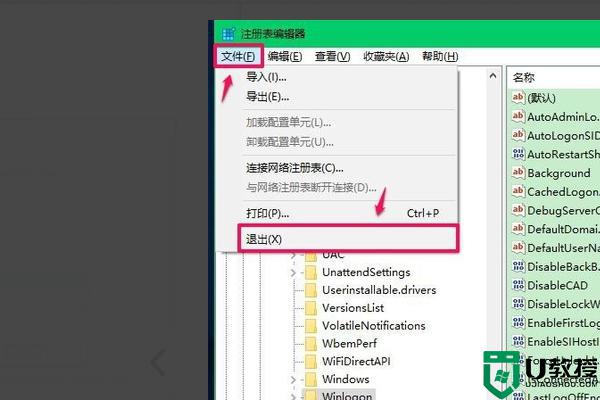
以上就是win10解决电脑黑屏只有鼠标箭头的方法,同样开机后黑屏只有鼠标的,可以按上面的方法来进行解决。